Hoe Apple Music op meerdere apparaten te spelen in 2025 [3 manieren]
Als je hebt gehoord van mensen die luisteren naar Apple Music op meerdere apparaten, dacht je misschien: hoe kan dat? Je hebt het zelf geprobeerd en je krijgt de melding "Sorry, het lijkt erop dat je op een ander apparaat luistert, klik op afspelen om door te gaan met het afspelen van Apple Music." Maar hoe gebruik je Apple Music op meerdere apparaten?
Lees dit artikel verder en je leert de effectieve methoden om Apple Music op meerdere apparaten te spelen. Kies de perfecte methode voor uw behoeften en pas deze aan om Apple Original Soundtracks op elk gewenst apparaat af te spelen.
Artikel Inhoud Deel 1. Hoe Apple Music op meerdere apparaten te spelen via een gezinsabonnementDeel 2. Apple Music afspelen op meerdere apparaten via AirPlay 2Deel 3. Beste manier om Apple Music tegelijkertijd op meerdere apparaten te spelenDeel 4. Conclusie
Deel 1. Hoe Apple Music op meerdere apparaten te spelen via een gezinsabonnement
Het lijkt erop dat Apple Music een ander plan heeft. Het gezinsabonnement verspreidt Apple Music niet alleen over één maar ook over maximaal zes gezinslidaccounts. Dat is best veel! Houd er echter rekening mee dat u meer betaalt dan uw gemiddelde individuele abonnement. Voor $ 6 (gezinsabonnement) versus $ 16.99 (individueel) per maand kun je je ledenaantal uitbreiden tot maximaal zes.
Kun je Apple Music op twee of meerdere apparaten gebruiken? Ja. Om Apple Music op meerdere apparaten te spelen, is de officiële manier van Apple het instellen van 'Delen met gezin' en 'Deel Apple Music' via een gezinsabonnement:
Voor iOS-gebruikers:
-
- Ga naar Instellingen Tik vervolgens bovenaan op je profiel
- Pick Familie delen
- Pick Setup jouw familie
- Kies dan Mensen uitnodigen.
- Je kunt mensen uitnodigen via AirDrop, Berichten of E-mail.
- Je zou je toegevoegde familieleden moeten zien. Voeg meer toe door te tikken + Lid toevoegen.
- Ga naar Apple-abonnementen.
- Er verschijnt een introductiescherm, kies Apple Music.
- Kies Upgrade en schakel het delen van Apple Music in. Betaal dan met je Apple ID.
- Nodig andere mensen uit om je Apple Music-abonnement te delen.

Voor Mac-gebruikers:
-
- Zoek en klik op de Systeemvoorkeur App
- Kies iCloud.
- Kies Familie instellen.
- Media Doorgaan na het lezen van de Family Sharing Intro.
- Als u de organisator van Family Sharing wilt zijn, drukt u op doorgaan.
- Om je Apple ID om een betaling uit te voeren, druk op doorgaan.
- Kies voor Toevoegen om een betaalmethode toe te voegen. Volg de stappen.
- U kunt nu vrij gezinsleden toevoegen.
- In Systeemvoorkeuren staat naast je naam een Familie delen icoon. Klik Het.
- Om een familielid toe te voegen, drukt u op +. U wordt om een aantal inloggegevens gevraagd, zoals e-mail en het toevoegen van een Apple ID. Je kunt ook 'uitgenodigd' gebruiken.
- Nog een paar vragen voordat je klaar bent met het toevoegen van je lid.
- Wanneer uw lid zijn Apple Music opent, kan hij muziek kopen voor zijn bibliotheek. Aankopen worden gefactureerd op het gezinsaccount.

Voor Android-gebruikers:
-
- Open Apple Music en ga naar Luister nu.
- Tik op de meer(...) en kies vervolgens Account.
- Tik Beheren abonnement upgrade naar een Familieabonnement.
- Tik Familieen voer vervolgens de betaling uit.
- Als je klaar bent, ga je terug en kies je Familie beheren.
- Voeg gezinsleden toe door op te drukken Familielid toevoegen.
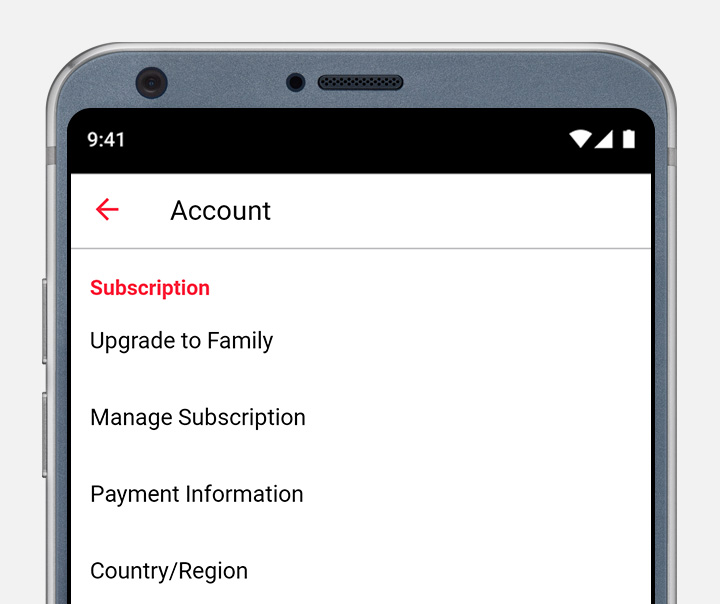
Deel 2. Apple Music afspelen op meerdere apparaten via AirPlay 2
Hoe Apple Music op meerdere apparaten gebruiken? AirPlay 2 is een functie waarmee u audio tegelijkertijd naar meerdere apparaten kunt streamen. Om op meerdere apparaten via AirPlay 2 naar Apple Music te luisteren, heb je apparaten nodig die AirPlay 2 ondersteunen, zoals HomePod, Apple TV of AirPlay 2-compatibele luidsprekers. Zo kunt u AirPlay 2 gebruiken voor afspelen op meerdere apparaten:
Vereisten:
- Zorg ervoor dat al uw apparaten zijn verbonden met hetzelfde Wi-Fi-netwerk.
- Zorg ervoor dat uw Apple Music-abonnement actief is.
Voor iOS-apparaten
- Zorg ervoor dat uw iPhone en het apparaat dat u wilt streamen zich op hetzelfde Wi-Fi-netwerk bevinden.
- Open Apple Music op uw iPhone en kies vervolgens een nummer dat u wilt afspelen.
- Tik in het scherm Nu afspelen op de AirPlay pictogram onderaan. Kies vervolgens het beschikbare apparaat waarop je Apple Music wilt afspelen. Tik erop en Apple Music speelt er automatisch naar.
Voor Mac
- Verbind uw Mac met het apparaat dat u op hetzelfde Wi-Fi-netwerk wilt gebruiken.
- Open de Apple Music-applicatie op uw Mac.
- Klik op de AirPlay knop in de rechterbovenhoek.
- Kies uit de lijst met beschikbare apparaten het gewenste apparaat en speel Apple Music op meerdere apparaten.
Hoe gebruik ik Apple Music op meerdere apparaten op iPhone of Mac? Door deze stappen te volgen, kun je op meerdere apparaten tegelijk genieten van Apple Music met AirPlay 2 voor een naadloze en gesynchroniseerde luisterervaring.
Deel 3. Beste manier om Apple Music tegelijkertijd op meerdere apparaten te spelen
Kun je Apple Music op alle apparaten gebruiken? Het antwoord is ja. Een slimme manier van spelen Apple Music op meerdere apparaten is met behulp van een veelzijdige tool van derden. Dit hulpmiddel is de TunesFun Apple Music Converter. Met TunesFun Apple Music Converter, je hebt geen Apple Music-abonnement nodig. Met TunesFun, kun je op een willekeurig aantal apparaten naar je muziek luisteren. U bent ook niet beperkt tot door Apple gecertificeerde apparaten.
Deze tool verwijdert DRM on-the-fly via een geavanceerd audio-opname-algoritme. Het wijzigt geen bestaande DRM-code, daarom is het een volledig legaal proces. Downloaden TunesFun Apple Music Converter op de onderstaande links. Als u tevreden bent, kunt u een in de tijd beperkte of eeuwigdurende licentiesleutel aanschaffen. Met de aankoop bent u verzekerd van tijdige software-upgrades en een 24-uurs antwoordsysteem voor klantenondersteuning.
Probeer het gratis Probeer het gratis
U kunt klikken op de 'Dien het gratis in' hierboven om de juiste versie voor uw Windows/Mac-computer te verkrijgen. Volg dan onderstaande instructies om Apple Music op meerdere apparaten te gebruiken.
Stap 1. Open TunesFun Apple Music Converter ga dan naar Bibliotheek. Je zou je Apple Music netjes geordend en gesynchroniseerd met iTunes of Apple Music moeten zien. Kies de liedjes je wilt converteren.

Stap 2. Veranderen uitvoerinstellingen onderstaand. Beschikbare muziekformaten zijn MP3, AAC, M4A, AC3, FLAC, en WAV. Verander ook metadata en outputdirectory's.

Stap 3. Klik Converteren om te beginnen met converteren. Wanneer u klaar bent, gaat u naar het tabblad Voltooid. Klik Bekijk uitvoerbestand om naar de uitvoermap te gaan.

Het is zo makkelijk! Je kunt je Apple Music nu op meerdere apparaten afspelen. U wordt niet beperkt door DRM-problemen. Ga je gang en maak een back-up, bewerk en speel je Apple Music-nummers af met een muziektool van Apple of van derden. Ga je gang en gebruik ze voor jingles, webpagina's en filmbewerking.
De lucht is de limiet bij het gebruik van je liedjes. Je hoeft niet eens ingelogd te zijn met je Apple ID tijdens het spelen, omdat je geconverteerde nummers permanent aanwezig zijn offline modus. Dankzij TunesFun Apple Music-converter!
Deel 4. Conclusie
Samenvattend hebben we besproken hoe je Apple Music op meerdere apparaten kunt spelen met het Family Sharing-abonnement van Apple Music. Daarnaast is er een slimmere manier om Apple Music op meerdere apparaten af te spelen. Dit gebeurt via een veelzijdige tool van derden, de TunesFun Apple Music-converter.
Door dit te doen, zorgt u ervoor dat uw Apple Music permanent offline staat. Dit betekent dat je ze nu vrij kunt gebruiken met een willekeurig aantal apparaten dat je hebt. U kunt nu back-ups maken van uw nummers of ze naar wens bewerken. Speel deze nummers af op jingles of webpagina's. Je hebt nu de controle omdat je beperkende factoren die door DRM worden veroorzaakt, hebt verwijderd. Allemaal dankzij TunesFun Apple Music-converter.
laat een reactie achter